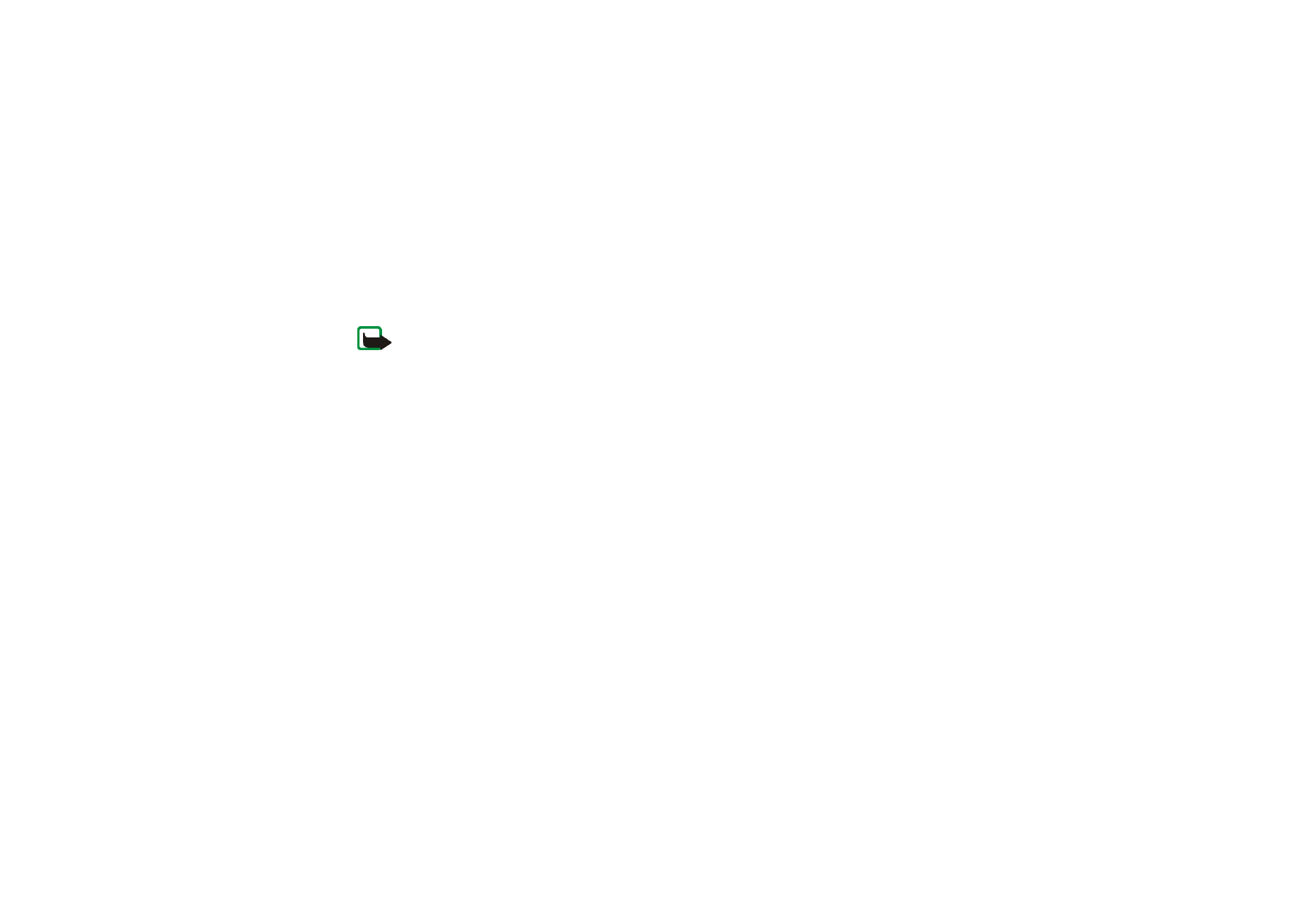
■ MMS-beskeder (Multimeda Messaging Service)
Bemærk! Kun enheder, der har kompatible funktioner, kan modtage og vise MMS-beskeder. En beskeds udseende
kan variere, afhængigt af den modtagende enhed.
Kontakt din tjenesteudbyder for at få oplysninger om tilgængelighed og oprettelse af abonnement på MMS-
netværkstjenesten. Se
MMS-beskeder
s.
52
.
En MMS-besked kan indeholde tekst, lyd, billeder, videoklip, et visitkort og en kalendernote. Hvis beskeden er
for stor, kan telefonen muligvis ikke modtage den. Nogle netværk gør det muligt at modtage SMS-beskeder, der
indeholder en internetadresse, hvor du kan se MMS-beskeden.
Du kan ikke modtage MMS-beskeder, mens du er i gang med et opkald eller en aktiv internetsession med GSM-
data. Da levering af MMS-beskeder kan mislykkes af flere årsager, bør du aldrig anvende dem som det eneste
kommunikationsmiddel i situationer, hvor kommunikation er af yderste vigtighed.
Skrivning og afsendelse af en MMS-besked
Det trådløse netværk kan begrænse størrelsen af MMS-beskeder. Hvis det indsatte billede overskrider denne begrænsning,
kan enheden gøre billedet mindre, så det kan sendes ved hjælp af MMS.
1. Vælg
Menu
>
Beskeder
>
Opret besked
>
MMS
.
2. Indtast din besked.
Telefonen understøtter MMS-beskeder, som indeholder flere sider. En besked kan indeholde en
kalendernote og et visitkort som vedhæftede filer. En side kan indeholde tekst, et billede og et lydklip eller
tekst og et videoklip. Du kan indsætte en side i beskeden ved at vælge
Ny
eller vælge
Valg
>
Indsæt
>
Side
.
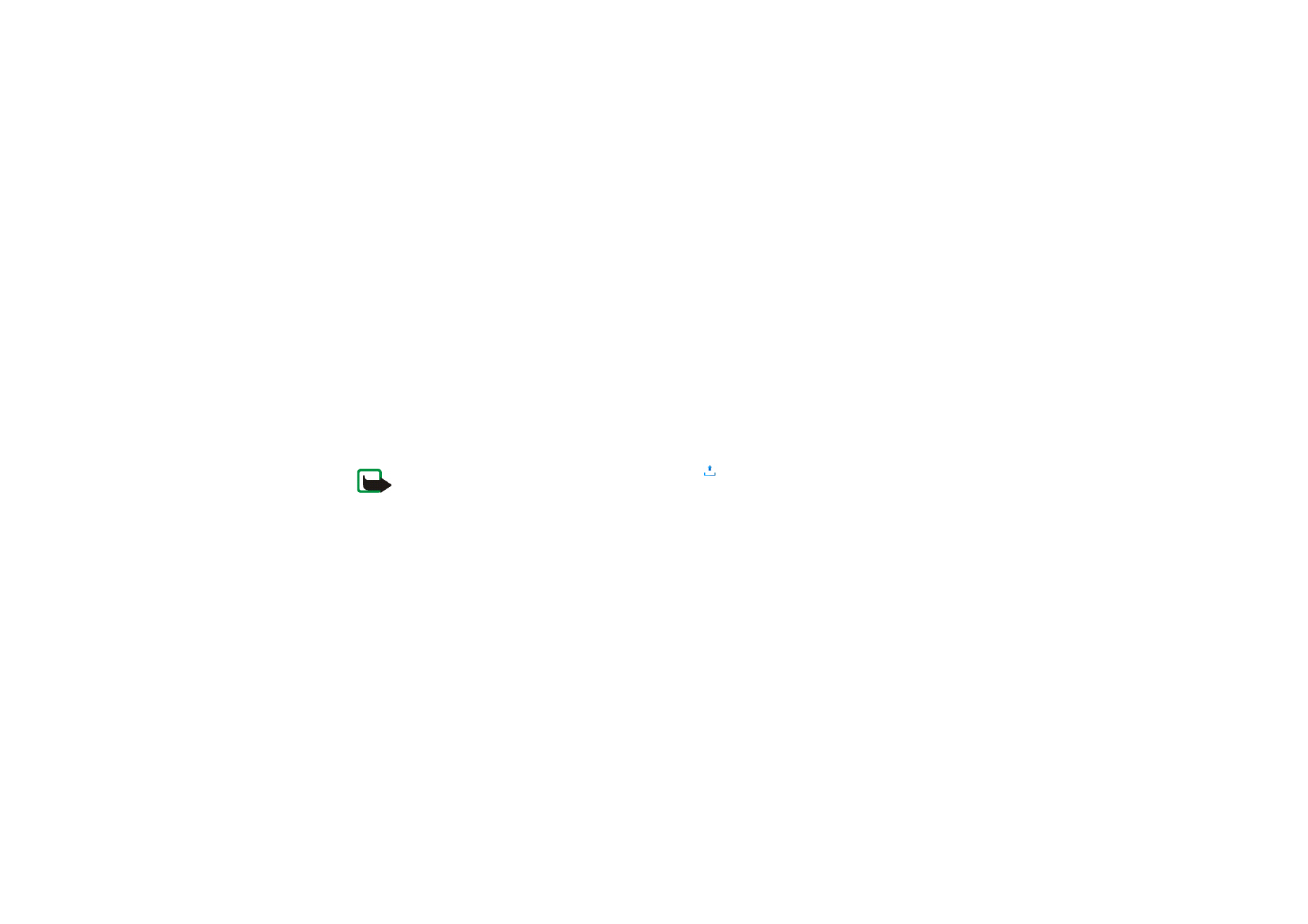
37
Copyright
© 2006 Nokia. All rights reserved.
Du kan indsætte en fil i beskeden ved at vælge
Indsæt
eller
Valg
>
Indsæt
.
3. Du kan se beskeden, inden du sender den, ved at vælge
Valg
>
Vis
.
4. Du sender beskeden ved at vælge
Send
. Se
Afsendelse af en besked
s.
37
.
5. Indtast modtagerens telefonnummer i feltet
Til:
. Du kan hente et telefonnummer i
Kontakter
ved at vælge
Tilføj
>
Kontakt
. Du kan sende beskeden til flere modtagere ved at tilføje de ønskede kontakter en for en. Du
kan sende beskeden til personer i en gruppe ved at vælge
Kontaktgruppe
og den ønskede gruppe. Du kan
hente de kontakter, som du senest har sendt beskeder til, ved at vælge
Tilføj
>
Senest anvendt
.
Afsendelse af en besked
Ophavsretlig beskyttelse kan forhindre, at billeder, musik (herunder ringetoner) og andet indhold kopieres, ændres, overføres
eller videresendes.
Vælg
Send
, når du er færdig med at skrive beskeden, for at sende beskeden. Telefonen gemmer beskeden i
mappen
Udbakke
, og afsendelsen starter. Hvis du vælger
Gem sendte beskeder
>
Ja
, gemmes den sendte besked
i mappen
Sendte beskeder
. Se
Generelle indstillinger
s.
50
.
Bemærk! Når telefonen sender beskeden, vises den animerede
. Dette betyder, at beskeden er sendt fra din
enhed til nummeret på beskedcentralen, som er indkodet i enheden. Det betyder ikke, at beskeden er modtaget af
den påtænkte modtager. Kontakt din tjenesteudbyder for at få yderligere oplysninger om beskedtjenester.
Det tager længere tid at sende en MMS-besked end en SMS-besked. Mens beskeden bliver sendt, kan du bruge
telefonens andre funktioner. Hvis der opstår en afbrydelse, mens beskeden bliver sendt, forsøger telefonen at
sende beskeden igen et par gange. Hvis disse forsøg mislykkes, bliver beskeden liggende i mappen
Udbakke
. Du
kan prøve at sende den igen på et senere tidspunkt.
Annullering af afsendelse af en besked
Du kan annullere afsendelsen af beskederne i mappen
Udbakke
ved at rulle til den ønskede besked og vælge
Valg
>
Annuller afsendelse
.
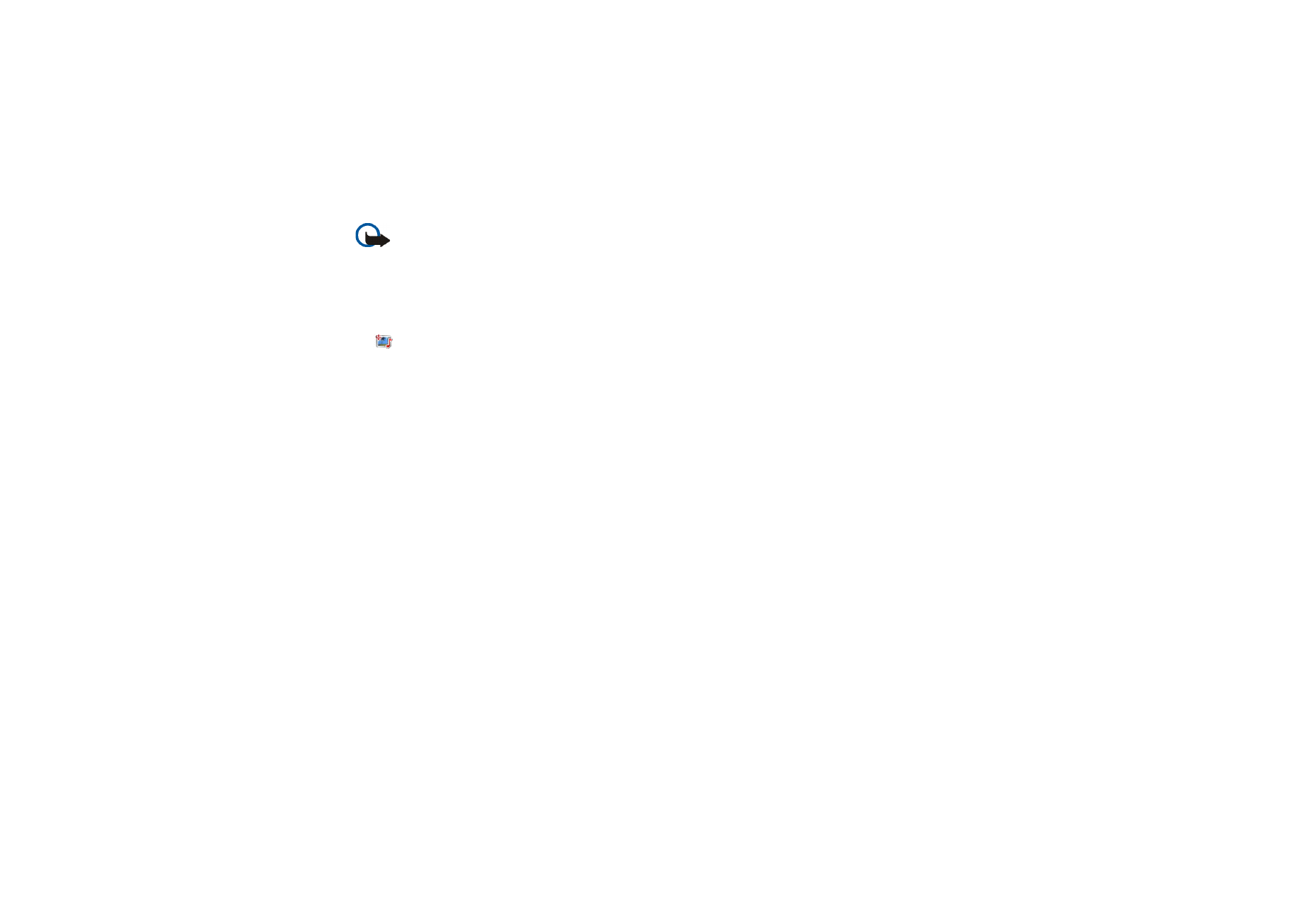
38
Copyright
© 2006 Nokia. All rights reserved.
Læsning og besvarelse af en MMS-besked
Vigtigt! Vær forsigtig, når du åbner beskeder. MMS-beskedobjekter kan indeholde skadelig software eller på anden
måde være skadelige for enheden eller pc'en.
Når du modtager en ny MMS-besked, vises
MMS-besked modtaget
eller antallet af nye beskeder sammen med
beskeder modtaget
.
1. Du kan læse beskeden ved at vælge
Vis
. Hvis du vil se den senere, skal du vælge
Afslut
.
Vælg
Menu
>
Beskeder
>
Indbakke
for at læse beskeden senere. Rul til den besked, du vil se, og vælg den.
vises, hvis du har ulæste beskeder i
Indbakke
.
2. Hvis den modtagne besked indeholder en præsentation, kan du få vist hele beskeden ved at vælge
Afspil
.
Du kan se filerne i præsentationen eller de vedhæftede filer ved at vælge
Valg
>
Objekter
eller
Vedhæftede
filer
.
3. Du kan besvare beskeden ved at vælge
Valg
>
Besvar
>
SMS-besked
,
MMS
,
Postkort
,
Lynbesked
eller
Lydbesked
. Skriv svarbeskeden.
Du kan ændre beskedtypen for din svarbesked ved at vælge
Valg
>
Skift beskedtype
. Den nye beskedtype
understøtter muligvis ikke alt det indhold, som du har tilføjet.
4. Du sender beskeden ved at vælge
Send
. Se
Afsendelse af en besked
s.
37
.